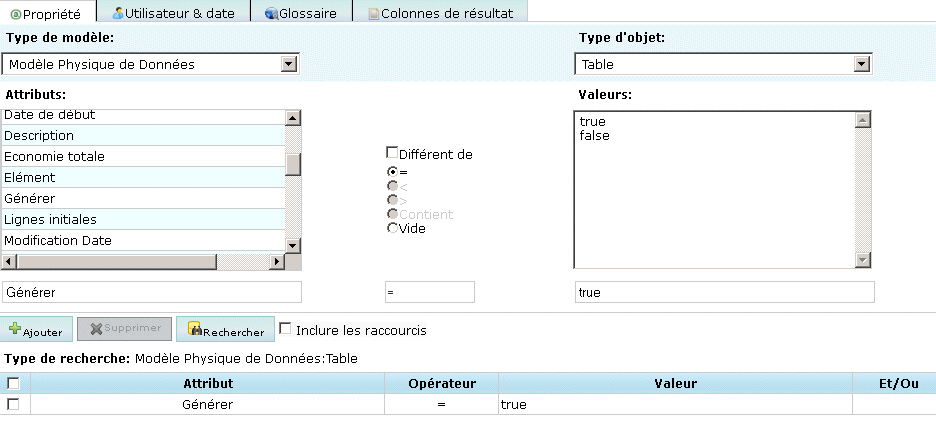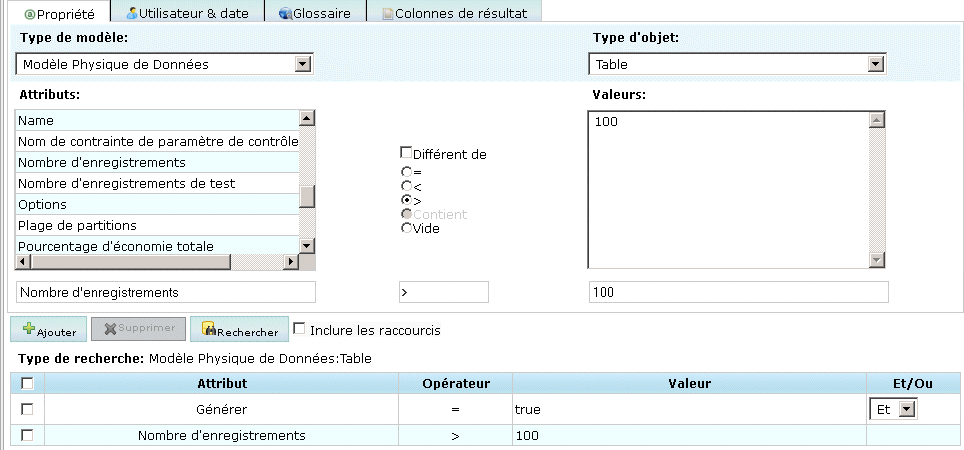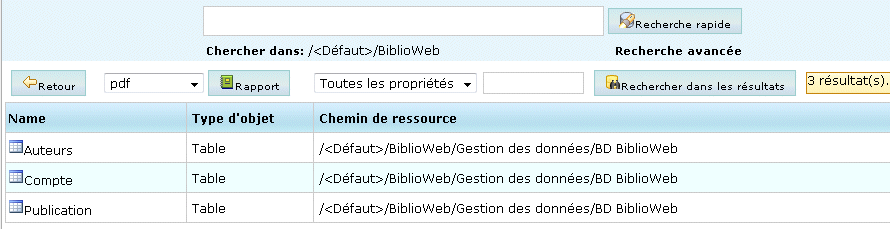Vous pouvez effectuer des recherches avec des critères plus complexes et plus nombreux en utilisant l'onglet Recherche. Pour utiliser une recherche enregistrée, cliquez sur son bouton Exécuter.
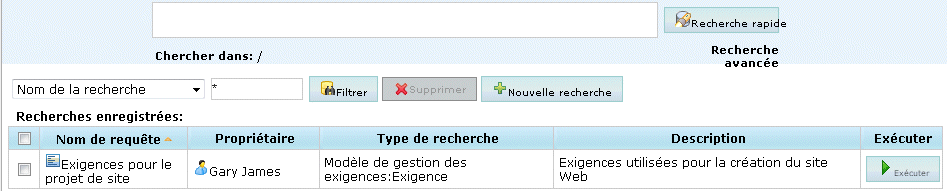
- Cliquez sur l'onglet Recherche Recherche Nouvelle recherche.
- [facultatif] Sélectionnez un noeud dans l'Explorateur du référentiel, comme par exemple une branche, un projet ou un modèle afin de limiter la portée de votre recherche. Par défaut, la recherche porte sur tout le référentiel.Remarque : Une recherche qui porte sur la totalité du référentiel peut s'avérer très longue. Vous devez limiter la portée de votre recherche chaque fois que possible.
- [facultatif] Sélectionnez un type de modèle et un type d'objet à chercher. Par défaut, la recherche porte sur tous les types de modèle et d'objet.Dans cet exemple, je sélectionne Modèle Physique de Données et Table :
- Sélectionnez une propriété, un opérateur et une valeur pour la recherche. En fonction de la propriété que vous sélectionnez, le choix d'opérateur peut être limité et/ou des valeurs peuvent être suggérées. Notez que la prise en compte de la casse dans vos recherches dépend du SGBD de votre référentiel.Lorsque vous utilisez l'opérateur Contient, les caractères spéciaux suivants permettent d'utiliser des expressions régulières de base pour vos recherches de texte :
-
* - représente d'aucun à n'importe nombre de caractères
Par exemple : P* renvoie "Poste de travail" et "Paris"
-
? – représente exactement un caractère
Par exemple : ????ER renvoie "Writer" et "Seller" mais pas "inner"
-
\ - échappe *, ? ou \
-
true/false - Valeur booléenne (True représente une case cochée dans l'interface)
-
- Cliquez sur le bouton Ajouter afin d'ajouter la clause de recherche complète dans la
table Clause de recherche.
Dans cet exemple, je choisis de chercher les tables qui sont sélectionnées pour la génération :
- [facultatif] Créez des clauses de recherche supplémentaires et ajoutez-les dans la table Clause de recherche en choisissant l'une des conjonctions suivantes :
- [facultatif] Cliquez sur l'onglet Utilisateur & date et spécifiez des clauses de recherches supplémentaires portant sur les noms d'utilisateur ainsi que sur les dates de création et de modification.
- [facultatif] Cliquez sur l'onglet Glossaire et spécifiez des clauses de recherche supplémentaires basées sur les objets de glossaire (termes, termes associés, synonymes et mots clés) avec lesquels les objets peuvent être associés.
- [facultatif] Cliquez sur l'onglet Colonnes de résultat et sélectionnez les colonnes que vous souhaitez afficher sur la page de résultats. Par défaut, seuls les type et nom d'objet sont affichés.
- [facultatif] Cochez la case Inclure les raccourcis pour inclure les raccourcis vers les objets dans les résultats de vos recherches.
- Cliquez sur l'onglet Rechercher pour lancer votre recherche.
Vos résultats de recherche s'affichent. Cliquez sur un objet dans la liste pour afficher ses propriétés disponibles :
- [facultatif] Après avoir effectué une recherche, vous pouvez :
-
Sélectionner le format pdf ou xls et cliquer sur le bouton Rapport afin de générer une version Excel ou PDF de vos résultats.
-
Sélectionner un attribut, saisir une valeur dans la zone de recherche située en haut de l'écran, puis cliquer sur le bouton Recherche dans les résultats pour affiner votre recherche.
-
Cliquez sur l'onglet Retour et :
-
Modifier votre chaîne de recherche.
-
Saisir un nom et une description pour enregistrer votre recherche, puis cliquer sur le bouton Enregistrer afin de rendre votre recherche réutilisable dans la page Rechercher.
-
-